10 patarimų, kad būtų lengviau dirbti su failų Dropbox
Technologijos / / December 19, 2019
Sužinokite, kaip atkurti ištrintus dokumentus, greitai rasti svarbius katalogus ir įkelti tiesiai nuskaito į debesis.
ZMI jau seniai nustojo būti paprastas debesis paslaugos, ir tapo tikra ekosistema dirbti kartu projektus. Bet jo esmė lieka failų saugykloje, galimybė, kuri nuolat plečiasi. Naudokite juos iki galo.
1. Pasidalinkite savo failus
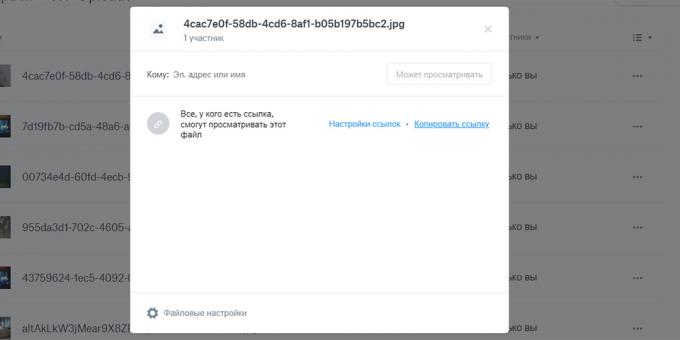
Anksčiau Dropbox turi atskirą sistemą siunčiant failus: teko naudoti specialią viešą aplanką. Dabar viskas yra daug lengviau.
Užveskite pelės žymeklį ant failo ir spustelėkite mygtuką "Dalintis" - todėl jūs galėsite sukurti nuorodą. Kiekvienas, kuris turi nuorodą galite peržiūrėti šį failą. Ir jei jūs ketinate dirbti su dokumentu arba aplankas su kitais, galite įdėti juos per tą patį langą, naudojant pavardes ar elektroninio pašto adresus.
2. Atkurti ištrintus failus
Jei netyčia ištrinti failą iš Dropbox, tada per 30 dienų galės jį atkurti be jokių problemų. Prisiregistravęs pas ZMI Profesionalus šis terminas pratęsiamas iki 120 dienų.
Atidarykite "Files" ir dešiniuoju pelės mygtuku spustelėkite "Ištrinti failus". Pažymėkite norimus elementus ir spauskite mėlyną mygtuką "Atstatyti" dešinėje.
3. Grįžti į ankstesnes failų versijas
Ši funkcija bus dėkingi rašytojų ir redaktorių. Jis leidžia jums susigrąžinti senesnių versijų dokumentus.
Spauskite ant trijų taškų į failą dešinę ir pasirinkite "Versijų istorija". Pamatysite visų pasirinkčių sąrašą ir galės sužinoti, kada ir kas buvo padaryta pakeitimų. Siekiama norimą versiją ir dešiniuoju pelės mygtuku spustelėkite "Restore".
4. prašo failą
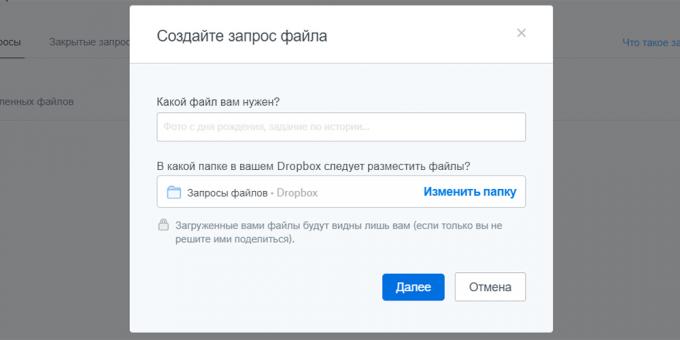
Galite paprašyti pridėti failus į jūsų parduotuvę bet kuriam vartotojui - net tas, kuris neturi Dropbox sąskaitą. Kairiojoje srityje, atidarykite "Prašyti failą" ir spustelėkite "sukurti failą prašymą."
Pirmoje eilutėje rašyti, ką jums reikia, ir antroje aplanką. Po to bus tik Nusiųskite nuorodą dešinėje vartotojui.
5. Švęskite savo svarbius failus ir aplankus lengva naudotis
Jei laikyti savo Dropbox daug failaiJie tikrai reikia organizacijoje. Pažymėti labiausiai reikalingus daiktus ir dešiniuoju pelės mygtuku spustelėkite "Pažymėti žvaigždute". Dabar pagrindiniame puslapyje, jie bus rodomi ekrano viršuje.
6. Išsaugoti failus prieigos neprisijungus
Į "Dropbox" mobiliųjų programų net su pagrindinio sąskaitą, galite įrašyti failus naudoti neprisijungus. Kad galėtų išsaugoti aplanką reikės prenumeratos Dropbox Professional.
Spauskite ant trijų taškų prie failo ir pasirinkite "prieigos auth. režimas ". Dabar ji gali būti naudojama per app, net jei esate neprisijungę.
7. Sutaupyti vietos kompiuteryje naudojant atrankinį sinchronizavimą
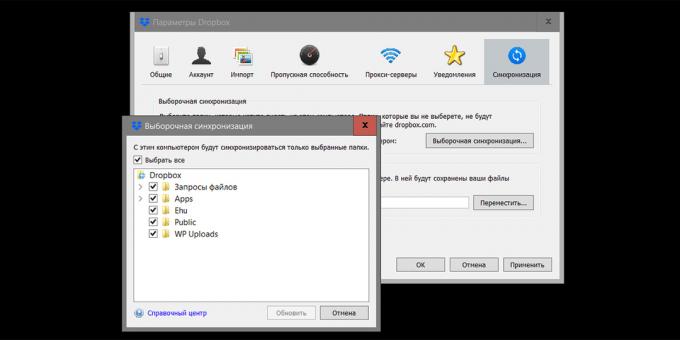
Norėdami didelius failus iš debesies neįvyko kompiuteryje, įskaitant mėginio laiko Dropbox PC klientui. Jis leidžia jums išsaugoti kietajame diske tik tam tikrus aplankus, bet ne visus sąskaitos turinį.
Norėdami įjungti šią funkciją, atidaryti programą nustatymus ir skirtuką "Sinchronizavimas", paspauskite atitinkamą mygtuką. Tada pažymėkite off aplankus, kuriuos norite sinchronizuoti su kompiuteriu, ir spustelėkite "Atnaujinti".
8. Sukurti tiesioginį ryšį atsisiųsti failą
Jei turite kažką pasidalinti, tada nuorodą pirmą kartą atvėrė Dropbox svetainę, ir tik tada galite parsisiųsti failą. Šis apribojimas gali būti apeinamos: užtenka pakeisti nuorodą dl = 0 apie dl = 1. Dabar, po išgyvena iš karto pradeda atsisiųsti failą.
9. Apsaugokite savo failus naudojant dviejų etapų patikrinimą ir prieigos kodą
Jei debesis yra saugomi kažkas paslaptis, tada sąskaita turi būti apsaugotas. įjungti patvirtinimas dviem veiksmaisKad be ID Slaptažodis Service reikalavo daugiau ir saugumo raktas. Norėdami tai padaryti, eikite į Nustatymai ir spauskite "Security".
Į savo telefoną, galite aktyvuoti keturių skaitmenų prieigos kodą, kuris turi būti įrašytas kiekvieną kartą prisijungiant į paraišką. Galimybė yra nustatymus, kategorijoje "pažangių funkcijų."
10. Įkelti nuskaitytus dokumentus tiesiogiai Dropbox
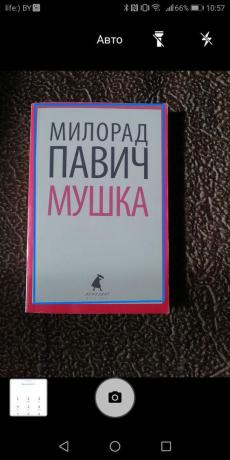
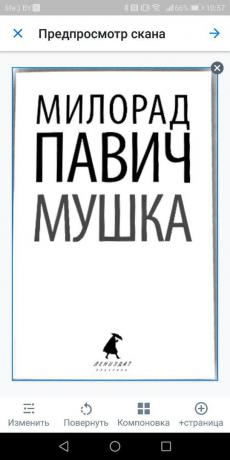
Nuskaityti dokumentai gali būti tiesiogiai per Dropbox mobiliojo app. Tiesiog paspauskite ant pliuso ties ekrano apačioje ir pasirinkite atitinkamą elementą. Jūs galės fotografuoti vaizdą, pasirinkite formatą ir aplanką, kuriame failas paleidžiama.
ZMI →

Kaina: Nemokama
Kaina: Nemokama
taip pat žr
- Kaip naudoti du Dropbox vardus užrašant ant vieno kompiuterio →
- 12 debesys saugojimo, verta atkreipti dėmesį →
- "Disc-O:" ekranų debesis saugojimo kaip kietąjį diską kompiuteryje →


